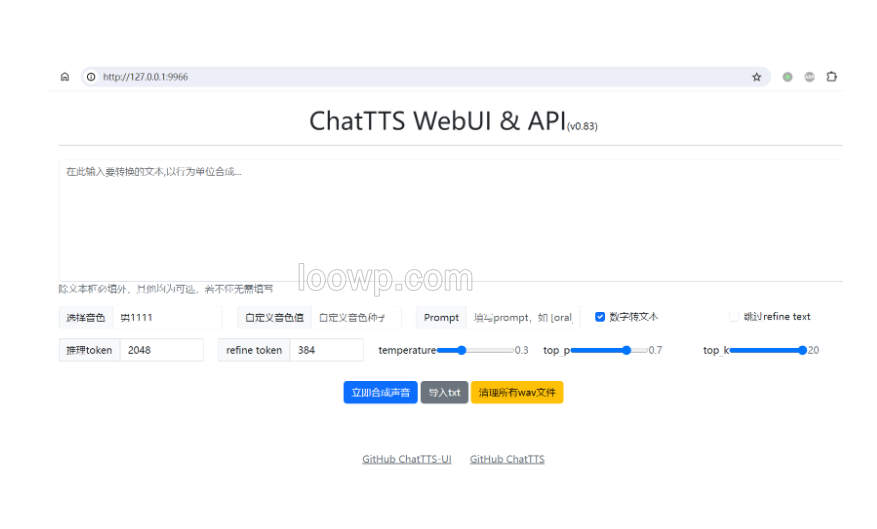ChatTTS-ui是Github上一个开源项目,它提供一个简单的本地WebUI,直接使用ChatTTS将文字合成为语音,同时支持对外提供API接口。这个工具对影视解说一类的自媒体来说是非常实用的,而且还免费,唯一要付费的就是好用的显卡。
Windows版下载地址
v0.85完整包下载(2.7G含模型)
百度网盘下载: https://pan.baidu.com/s/1RntYLT6UNd8_ew2osy8d1A?pwd=by14
123网盘下载:https://www.123pan.com/s/03Sxjv-oEyB3.html
huggingface link: https://huggingface.co/spaces/mortimerme/s4/resolve/main/ChatTTS-UI-0.85.7z?download=true
v0.89升级补丁包下载(50M)
补丁包仅用于覆盖旧版本升级,不可独立使用,如果未下载过完整包,请先下载完整包并解压,然后再下载补丁包覆盖。
补丁包内含
app.exe、.env和templates.speaker文件夹,解压后将这些文件文件夹复制到旧版目录下覆盖同名。
升级补丁包下载地址: https://pan.baidu.com/s/18wx0cVoEKaENIfNMfu6NLA?pwd=yojr
Windows部署
- (1)从 上面给的地址下载压缩包,解压升级后双击 app.exe 即可使用
- (2)某些安全软件可能报毒,请退出或使用源码部署
- (3)英伟达显卡大于4G显存,并安装了CUDA11.8+后,将启用GPU加速
Linux下容器部署
安装
(1)拉取项目仓库
在任意路径下克隆项目,例如:
git clone https://github.com/jianchang512/ChatTTS-ui.git chat-tts-ui
(2)启动 Runner
进入到项目目录:
cd chat-tts-ui
启动容器并查看初始化日志:
gpu版本
docker compose -f docker-compose.gpu.yaml up -d
cpu版本
docker compose -f docker-compose.cpu.yaml up -d
docker compose logs -f --no-log-prefix
(3)访问 ChatTTS WebUI
启动:['0.0.0.0', '9966'],也即,访问部署设备的 IP:9966 即可,例如:
- 本机:
http://127.0.0.1:9966 - 服务器:
http://192.168.1.100:9966
更新
Get the latest code from the main branch:
git checkout main
git pull origin main
Go to the next step and update to the latest image:
docker compose down
gpu版本
docker compose -f docker-compose.gpu.yaml up -d --build
cpu版本
docker compose -f docker-compose.cpu.yaml up -d --build
docker compose logs -f --no-log-prefix
Linux下源码部署
(1)配置好 python3.9-3.11环境
(2)创建空目录 /data/chattts 执行命令 cd /data/chattts && git clone https://github.com/jianchang512/chatTTS-ui .
(3)创建虚拟环境 python3 -m venv venv
(4)激活虚拟环境 source ./venv/bin/activate
(5)安装依赖 pip3 install -r requirements.txt
(6)如果不需要CUDA加速,执行
pip3 install torch==2.2.0 torchaudio==2.2.0
如果需要CUDA加速,执行
pip install torch==2.2.0 torchaudio==2.2.0 --index-url https://download.pytorch.org/whl/cu118
pip install nvidia-cublas-cu11 nvidia-cudnn-cu11
另需安装 CUDA11.8+ ToolKit,请自行搜索安装方法 或参考 https://juejin.cn/post/7318704408727519270
除CUDA外,也可以使用AMD GPU进行加速,这需要安装ROCm和PyTorch_ROCm版本。AMG GPU借助ROCm,在PyTorch开箱即用,无需额外修改代码。
- 请参考https://rocm.docs.amd.com/projects/install-on-linux/en/latest/tutorial/quick-start.html 来安装AMD GPU Driver及ROCm.
- 再通过https://pytorch.org/ 安装PyTorch_ROCm版本。
pip3 install torch==2.2.0 torchaudio==2.2.0 --index-url https://download.pytorch.org/whl/rocm6.0
安装完成后,可以通过rocm-smi命令来查看系统中的AMD GPU。也可以用以下Torch代码(query_gpu.py)来查询当前AMD GPU Device.
import torch
print(torch.__version__)
if torch.cuda.is_available():
device = torch.device("cuda") # a CUDA device object
print('Using GPU:', torch.cuda.get_device_name(0))
else:
device = torch.device("cpu")
print('Using CPU')
torch.cuda.get_device_properties(0)
使用以上代码,以AMD Radeon Pro W7900为例,查询设备如下。
$ python ~/query_gpu.py
2.4.0.dev20240401+rocm6.0
Using GPU: AMD Radeon PRO W7900
(7)执行 python3 app.py 启动,将自动打开浏览器窗口,默认地址 http://127.0.0.1:9966 (注意:默认从 modelscope 魔塔下载模型,不可使用代理下载,请关闭代理)
MacOS下源码部署
配置好 python3.9-3.11 环境,安装git ,执行命令 brew install libsndfile git python@3.10 继续执行
export PATH="/usr/local/opt/python@3.10/bin:$PATH"
source ~/.bash_profile
source ~/.zshrc
/data/chattts 执行命令 cd /data/chattts && git clone https://github.com/jianchang512/chatTTS-ui .创建虚拟环境 python3 -m venv venv
激活虚拟环境 source ./venv/bin/activate
安装依赖 pip3 install -r requirements.txt
安装torch pip3 install torch==2.2.0 torchaudio==2.2.0
执行 python3 app.py 启动,将自动打开浏览器窗口,默认地址 http://127.0.0.1:9966 (注意:默认从 modelscope 魔塔下载模型,不可使用代理下载,请关闭代理)
Windows源码部署
-
下载python3.9-3.11,安装时注意选中
Add Python to environment variables -
下载并安装git,https://github.com/git-for-windows/git/releases/download/v2.45.1.windows.1/Git-2.45.1-64-bit.exe
-
创建空文件夹
D:/chattts并进入,地址栏输入cmd回车,在弹出的cmd窗口中执行命令git clone https://github.com/jianchang512/chatTTS-ui . -
创建虚拟环境,执行命令
python -m venv venv -
激活虚拟环境,执行
.\venv\scripts\activate -
安装依赖,执行
pip install -r requirements.txt -
如果不需要CUDA加速,
执行
pip install torch==2.2.0 torchaudio==2.2.0如果需要CUDA加速,执行
pip install torch==2.2.0 torchaudio==2.2.0 --index-url https://download.pytorch.org/whl/cu118另需安装 CUDA11.8+ ToolKit,请自行搜索安装方法或参考 https://juejin.cn/post/7318704408727519270
-
执行
python app.py启动,将自动打开浏览器窗口,默认地址http://127.0.0.1:9966(注意:默认从 modelscope 魔塔下载模型,不可使用代理下载,请关闭代理)
部署注意
-
如果GPU显存低于4G,将强制使用CPU。
-
Windows或Linux下如果显存大于4G并且是英伟达显卡,但源码部署后仍使用CPU,可尝试先卸载torch再重装,卸载
pip uninstall -y torch torchaudio, 重新安装cuda版torch。pip install torch==2.2.0 torchaudio==2.2.0 --index-url https://download.pytorch.org/whl/cu118。必须已安装CUDA11.8+ -
注意 modelscope 仅允许中国大陆ip下载模型,如果遇到 proxy 类错误,请关闭代理。如果你希望从 huggingface.co 下载模型,请打开
app.py查看大约第34行-50行的注释。
# 默认从 modelscope 下载模型,如果想从huggingface下载模型,请将以下3行注释掉
CHATTTS_DIR = snapshot_download('pzc163/chatTTS',cache_dir=MODEL_DIR)
chat = ChatTTS.Chat()
# 通过将 .env中 compile设为false,禁用推理优化. 其他为启用。一定情况下通过禁用,能提高GPU效率
chat.load_models(source="local",local_path=CHATTTS_DIR, compile=True if os.getenv('compile','true').lower()!='false' else False)
# 如果希望从 huggingface.co下载模型,将以下注释删掉。将上方3行内容注释掉
# import huggingface_hub
# os.environ['HF_HUB_CACHE']=MODEL_DIR
# os.environ['HF_ASSETS_CACHE']=MODEL_DIR
# CHATTTS_DIR = huggingface_hub.snapshot_download(cache_dir=MODEL_DIR,repo_id="2Noise/ChatTTS", allow_patterns=["*.pt", "*.yaml"])
# chat = ChatTTS.Chat()
# chat.load_models(source="local",local_path=CHATTTS_DIR, compile=True if os.getenv('compile','true').lower()!='false' else False)
修改http地址
默认地址是 http://127.0.0.1:9966,如果想修改,可打开目录下的 .env文件,将 WEB_ADDRESS=127.0.0.1:9966改为合适的ip和端口,比如修改为WEB_ADDRESS=192.168.0.10:9966以便局域网可访问
使用API请求 v0.5+
请求方法: POST
请求地址: http://127.0.0.1:9966/tts
请求参数:
- text: str| 必须, 要合成语音的文字
- voice: int| 可选,默认 2222, 决定音色的数字, 2222 | 7869 | 6653 | 4099 | 5099,可选其一,或者任意传入将随机使用音色
- prompt: str| 可选,默认 空, 设定 笑声、停顿,例如 [oral_2][laugh_0][break_6]
- temperature: float| 可选, 默认 0.3
- top_p: float| 可选, 默认 0.7
- top_k: int| 可选, 默认 20
- skip_refine: int| 可选, 默认0, 1=跳过 refine text,0=不跳过
- custom_voice: int| 可选, 默认0,自定义获取音色值时的种子值,需要大于0的整数,如果设置了则以此为准,将忽略
voice - is_split: int| 可选,默认 0, 1=将数字转为文本以便正确发音,0=保持不变
返回:json数据
成功返回: {code:0,msg:ok,audio_files:[dict1,dict2]}
- 其中 audio_files 是字典数组,每个元素dict为 {filename:wav文件绝对路径,url:可下载的wav网址}
失败返回:
- {code:1,msg:错误原因}
# API调用代码
import requests
res = requests.post('http://127.0.0.1:9966/tts', data={
"text": "若不懂无需填写",
"prompt": "",
"voice": "3333",
"temperature": 0.3,
"top_p": 0.7,
"top_k": 20,
"skip_refine": 0,
"custom_voice": 0,
"is_split": 1
})
print(res.json())
#ok
{code:0, msg:'ok', audio_files:[{filename: E:/python/chattts/static/wavs/20240601-22_12_12-c7456293f7b5e4dfd3ff83bbd884a23e.wav, url: http://127.0.0.1:9966/static/wavs/20240601-22_12_12-c7456293f7b5e4dfd3ff83bbd884a23e.wav}]}
#error
{code:1, msg:"error"}